

Av Adela D. Louie, Senast uppdaterad: April 12, 2022
Vi älskar att behålla saker, minnen och även viktiga filer på våra enheter. På grund av detta kan kapaciteten eller lagringen av våra telefoner inte hänga med. Här kommer vi att svara på frågan, "min iPhone säger att jag inte har något lagringsutrymme men jag raderade allt?” Detta är ett sätt som människor gör som ett sätt att fixa det; de letar efter sätt att ta bort allt. Men trots att du har raderade allt från din iPad eller iPhone får du fortfarande ett felmeddelande som säger att du inte har tillräckligt med utrymme för att lagra andra filer.
Detta kan verkligen vara så irriterande och frustrerande, särskilt om du har gjort allt i din makt för att lösa problemet. I det här inlägget kommer vi att lära känna metoderna som vi kan prova för att se om vi nu kan svara, "Min iPhone säger att jag inte har något lagringsutrymme men jag raderade allt, vad ska jag göra"?
Obs: Lagringen kan förbli full av flera anledningar, och en av de möjliga orsakerna är att den raderade data inte raderades helt eller att det finns en annan cache du inte känner till som finns i din iPhone.
I det här fallet, om du inte kan ta reda på orsakerna, kan du försöka FoneDog - iPhone Cleaner för att frigöra utrymme på din iPhone med enkla klick. Det automatiskt skannar och rensar upp onödig cache och data utan att lämna några spår. Klicka på nedladdningsknappen nedan för att testa!
Gratis nedladdning Gratis nedladdning
Del 1. Vilka är metoderna för att kunna åtgärda "Ingen lagring men jag har raderat allt"-problemet?Del 2. Det mest effektiva sättet att åtgärda "Det finns inte tillräckligt med lagringsutrymme kvar även om du har raderat allt"Del 3. För att sammanfatta allt
I den här första delen av artikeln kommer vi att lista alla sätt som du kan försöka fundera över svaret på vårt problem, "min iPhone säger att jag inte har något lagringsutrymme men jag raderade allt". Den här listan kommer att vara till hjälp om du är under stor press att lösa dilemmat och åtgärda problemet.
En av de grundläggande korrigeringarna som du kan prova är att ta bort dina gamla iPhone-säkerhetskopior. Om du är en långvarig iPhone-användare är du mycket medveten om det icloud har 5 GB backup-lagring. Och om du är ansluten till en stabil internetanslutning och har tillräckligt med iCloud backup-lagring, kommer iCloud automatiskt att säkerhetskopiera filerna åt dig.
Det betyder att om din iCloud inte har tillräckligt med lagringsutrymme, kommer det att komma den tiden att du kommer att få ett felmeddelande eller ett meddelande som säger att "Inte tillräckligt med lagringsutrymme på iPhone". Det bästa du kan göra är att undvika att få ett sådant meddelande genom att utföra dessa steg.
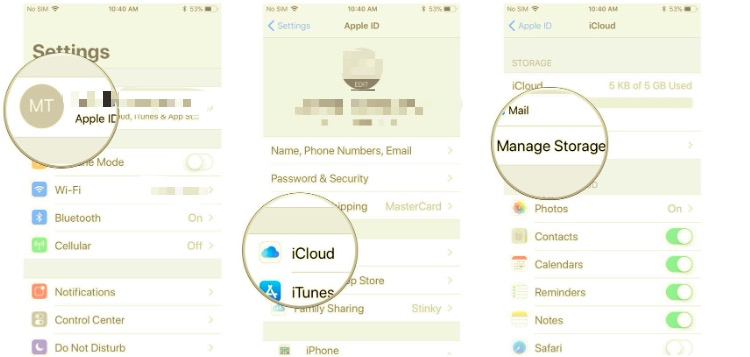
Om du är ett fan av att fotografera känner du till funktionen hos iPhone som kallas "High Dynamic Range” som ger dig högkvalitativa bilder som du kan använda när som helst. Det betyder att du inte behöver behålla den andra versionen av ditt foto som är den normala. Du kan nu stänga av "Behåll normal version" på din iPhone för att du ska ha mycket lagringsutrymme.
För att göra detta, gå till "Inställningar", gå sedan till "Foton och kamera” och välj sedan att behålla HDR-versionen av dina foton. Genom att göra den här metoden kan du spara lite utrymme för att frigöra och använda det för att ladda upp eller ladda ner andra program eller filer som du behöver.
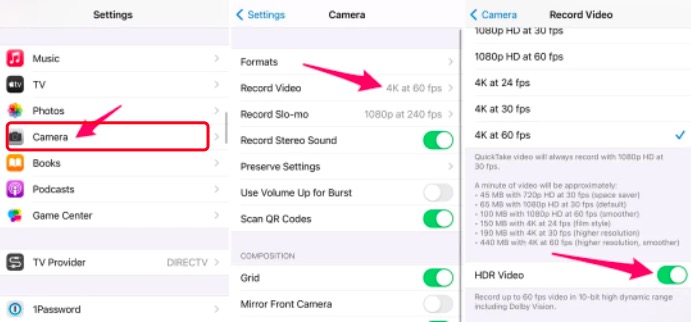
En av korrigeringarna som du också kan prova för att frigöra lite utrymme för din enhet är att stoppa fotobibliotekstjänsten. Detta är också ett av de enklaste sätten att lösa problemet "min iPhone säger att jag inte har något lagringsutrymme men jag har tagit bort allt". För att göra detta, öppna "Inställningar" och gå sedan till "Foton och kamera" och sedan måste du avmarkera alternativet för iCloud Photo Library.
Om du har valt att använda den här metoden och du har iOS 14 på din enhet, kom ihåg att även om du har tagit bort bilderna på din enhet betyder det inte att de redan har försvunnit på din enhet också. Det finns fortfarande kvar.
Detta kan förklara anledningen till att du fortsätter att få meddelandet om att din enhet inte har tillräckligt med utrymme även om du har raderade alla foton från din iPhone. Du måste ta bort filerna manuellt för att säkerställa att filerna rensas. du måste gå till "Fotogalleri", och då "album”Och gå sedan till“Nyligen raderad".
För att starta måste du bekräfta att din iPhone inte har tillräckligt med lagringsutrymme. Klicka sedan på "Inställningar", fortsätt sedan till "Allmänt", och gå sedan till sist till "Lagring och iCloud" för att se det tillgängliga utrymmet som du har.
Om du bara har mindre än 1 GB lagringsutrymme kvar, finns det en chans för dig att kontrollera vilken app som tar för mycket av ditt lagringsutrymme genom att klicka på "Hantera lagring".
Denna metod är också en av de klokaste metoderna du kan prova. För att aktivera den här funktionen, gå till "Inställningar", klicka sedan på "Fotogalleri" alternativet och leta efter alternativet "Optimera iPhone-lagring”, måste du vara säker på att du har integrerat en bock på den för att se om du har aktiverat den. Det finns också alternativ för ytterligare lagringsutrymme på ditt iCloud-konto, som kallas iCloud-lagringsplanerna om du vill utöka ditt lagringsutrymme i iCloud.

Det här är några av metoderna som du kan försöka kontrollera om problemet "min iPhone säger att jag inte har något lagringsutrymme men jag har tagit bort allt" har lösts. Om du inte gillade resultatet av någon av metoderna ovan kan du prova metoden som vi kommer att dela med dig i nästa del av den här artikeln.
För den här delen kommer vi att prata om det bästa sättet att lösa problemet "min iPhone säger att jag inte har något lagringsutrymme men jag raderade allt". Du kommer att kunna se hur lätt det är att rensa upp filerna på din enhet för ytterligare lagring, utan att kompromissa med produktionen och även din tid och energi.
Det här verktyget är ett av de mest effektiva verktygen som du kan lita på när det gäller att göra din enhet renare än någonsin. Det här är FoneDog iPhone Cleaner, din pålitliga partner när det gäller att se till att din telefons hälsa inte är i fara.
Denna FoneDog iPhone Cleaner är kompatibel med alla iDevices, också en av de goda fördelarna med att använda denna FoneDog iPhone Cleaner är att du kan komma åt den med din Mac eller Windows-dator. Dess lätt att använda för alla. Med den kan du frigöra utrymme på din iPhone ett klick. Prova det gratis nu:
Gratis nedladdning Gratis nedladdning
Bortsett från alla rengöringsprocedurer kan du också använda denna FoneDog iPhone Cleaner för att skapa en säkerhetskopia för dina filer, återställa dem och även överföra dem från en enhet till en annan. Denna iPhone Cleaner är verkligen något du måste prova eftersom den har många fördelar och nackdelar som du skulle önska för en partner när det gäller att behålla din enhets hälsa och prestanda.
För att starta måste du ladda ner och sedan installera iPhone Cleaner på din dator. Du måste logga in när installationen är klar. Du måste använda registreringskoden samt e-postmeddelandet som ges under den första delen av registreringen.
Sedan, för att ansluta din enhet till din dator, måste du använda en kabel och sedan trycka på "Litar”-fliken för att kunna slutföra anslutningen. För att se lagringskapaciteten för din enhet måste du trycka på "Quick Scan” så att skanningsprocessen börjar. För att se mer data som handlar om din telefon, klicka på "Mer information".

Eftersom vi är medvetna om att "Photos"-appen är den som har störst bidrag till att ta en stor del av utrymmet på din enhet, är det här vad du har att göra med användningen av FoneDog iPhone Cleaner.
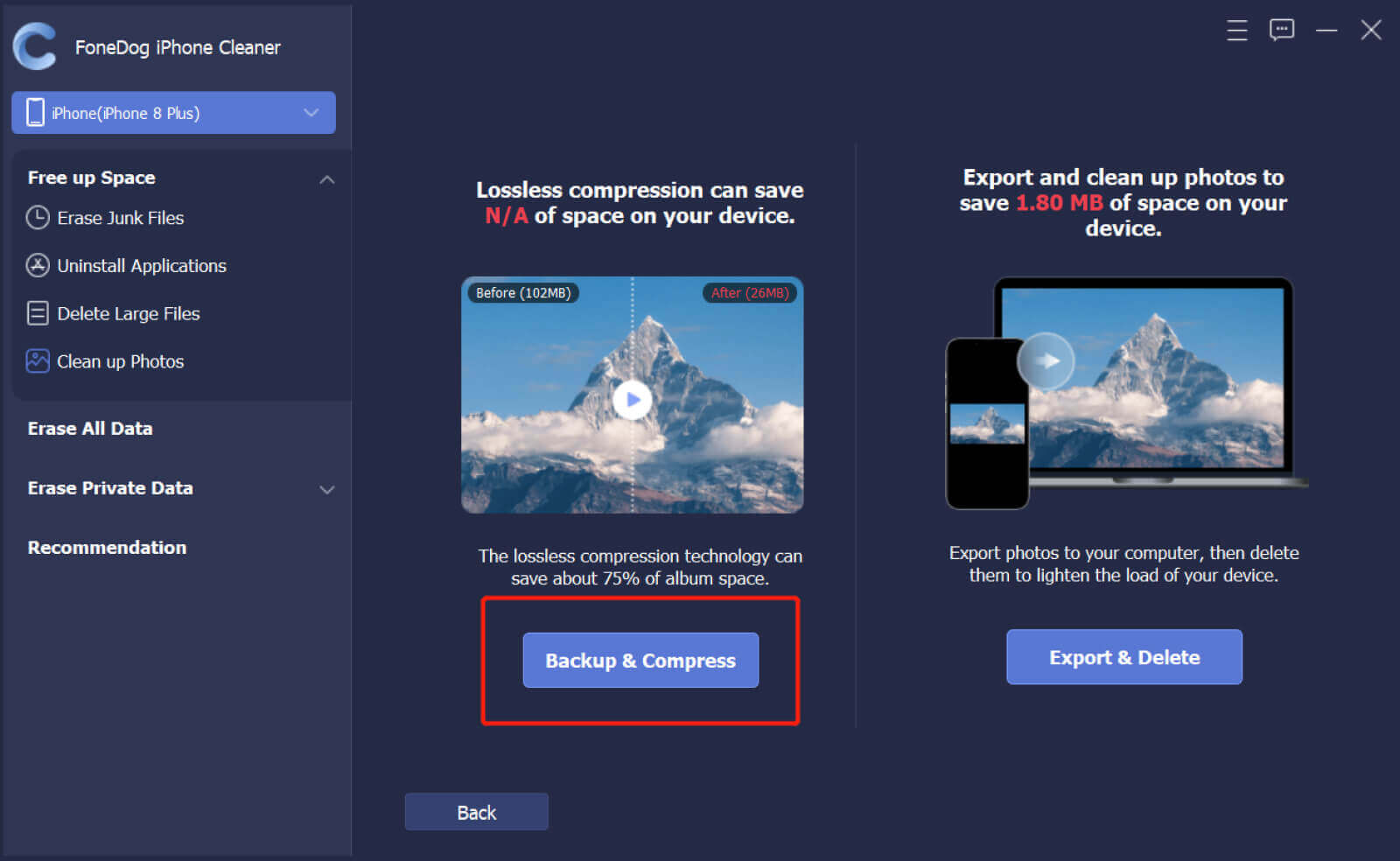
Den har många bra funktioner som du kommer att bli så förvånad när du valde att använda den. Du kan radera alla filer som du har på din enhet genom att trycka på funktionen "Radera alla data" i denna FoneDog iPhone Cleaner. Du kan göra dessa med alla dina filer så att du kan spara mer tid, såväl som energin som du kan använda för andra saker som du behöver utföra.
I fall där du inte vill radera allt och det finns några specifika filer som du vill behålla, kan du också göra selektiv radering av filerna med denna FoneDog iPhone Cleaner.
Folk läser ocksåDen bästa iPhone Storage Cleaner för att städa upp iPhone 2023Hur man fixar iPhone säger att det inte finns tillräckligt med lagringsutrymme men det finns
Vi älskar foton eftersom de är en symbol för ett minne som vi värdesätter och vi inte vill glömma. De är bevis på våra livs äventyr och speglar också våra strider i livet. Vi använder ofta våra enheter för att hålla dessa minnen intakta, och på grund av de många värden som den har vill vi ofta ha dem hos oss så länge vi ville.
Men på grund av detta är vår enhets lagring alltid den som är i riskzonen. Vi lagrar ofta filer som är för stora utan att tänka på att lagringen eller kapaciteten på våra telefoner kommer att bli lidande. Som ett resultat kan vi inte ladda ner några filer eller applikationer och lagra dem på våra telefoner på grund av brist på lagring. Och det är då vi stöter på problem som "min iPhone säger att jag inte har något lagringsutrymme men jag raderade allt".
Det här kan verkligen vara så frustrerande; vi hoppas att alla metoder som vi har listat kan vara till stor hjälp för dig så att du inte längre kommer att kunna stöta på felmeddelanden angående din lagring i framtiden. När allt kommer omkring förtjänar vi att lagra och minnas minnen genom foton på vilken enhet vi äger.
Lämna en kommentar
Kommentar
iPhone Cleaner
Frigör enkelt lagringsutrymme och snabba upp din iPhone
Gratis nedladdning Gratis nedladdningHeta artiklar
/
INTRESSANTTRÅKIG
/
ENKELSVÅR
Tack! Här är dina val:
Utmärkt
Betyg: 4.4 / 5 (baserat på 108 betyg)